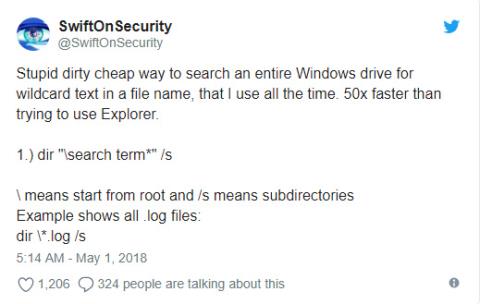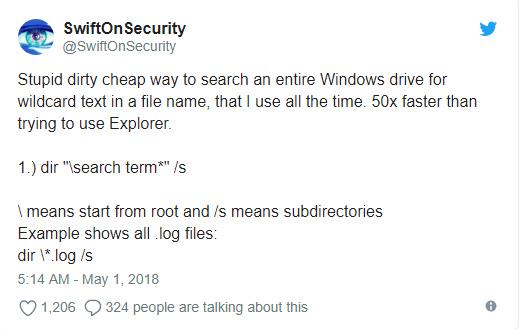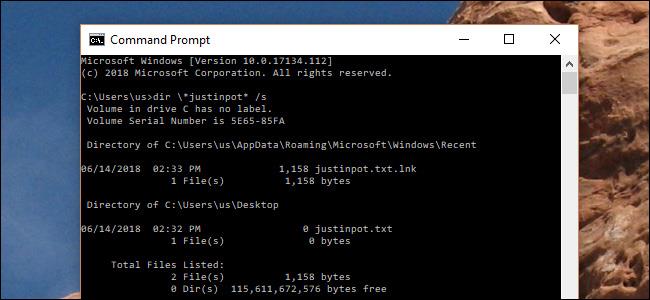Når de søger efter en fil, bruger brugere ofte Windows Stifinder, men der er en hurtigere måde, nemlig at bruge kommandoprompt .
På Twitter-kontoen postede SwiftOnSecurity dette tip.
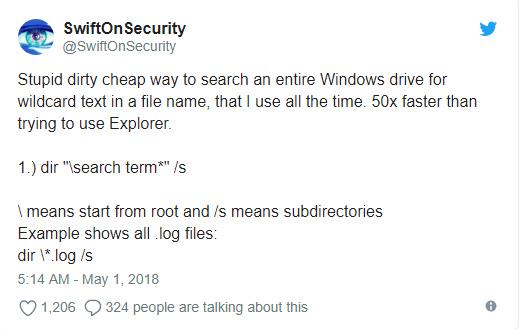
Du kan bruge dette trick til at søge på et hvilket som helst drev, og det tager normalt kun et par sekunder. For eksempel, på skærmbilledet nedenfor, søgte de efter alle filer på drevet med ordet " justinpot " i navnet ved at køre kommandoen dir \*justinpot* /s og søgte efter alle logfiler med kommandoen dir \ *.log /s .
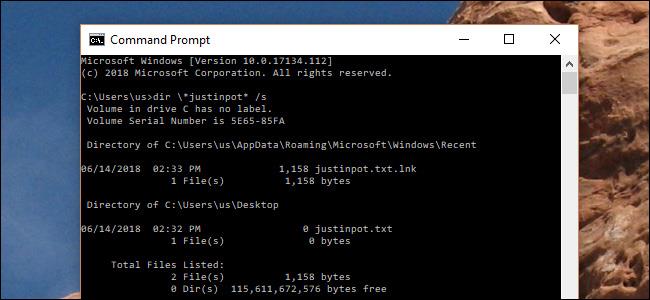
Føler du dig forvirret? Så lad os analysere kommandoen ovenfor.
- dir er en kommando, der bruges til at vise filer i den aktuelle mappe, men kan også vise filer hvor som helst i systemet.
- Omvendt skråstreg / fortæller dir-kommandoen at søge fra rodmappen på det aktuelle drev.
- /s fortæller dir kommandoen at søge i alle undermapper.
- Endelig bruges * i kommandolinjeapplikationer som et jokertegn. Derfor vil *.txt vise alle filer, der ender på ".txt", mens project* vil vise alle filnavne, der starter med ordet " project ".
Sæt alle disse elementer sammen, og du får en hurtig drevsøgningskommando. En ting at bemærke er dog, at det ikke virker med PowerShell .
Ønsker dig succes!
Se mere: